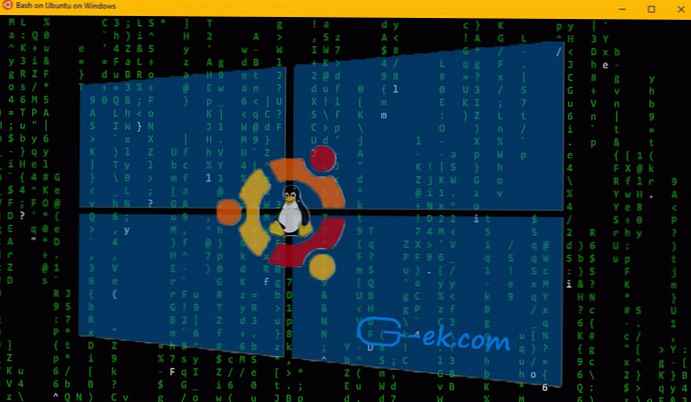Прозирна Виндовс задака трака је прилагодљиви елемент интерфејса оперативног система који мења степен транспарентности на захтев корисника. Већина корисника је навикла на непрозирну једнобојну траку задатака која се подразумевано користи у Виндовс-у.
Неки корисници траже одговор на питање како направити прозирну траку задатака за Виндовс, применити жељене ефекте на екрану, прелеп изглед. У зависности од поставки, овај елемент интерфејса оперативног система може бити непрозиран, прозиран или потпуно транспарентан..
Садржај:- Како направити транспарентну траку задатака за Виндовс 10
- Потпуно прозирна трака са задацима у Цлассиц Схелл-у
- Како направити потпуно транспарентну траку задатака у програму ТранслуцентТБ
- Транспарентна трака задатака у Алати траке задатака
- Закључци чланка
Делови корисника, укључујући мене, равнодушни су према визуелним ефектима који се користе у оперативном систему Виндовс. Важно је да други корисници имају прилагодљив изглед..
Један од елемената прилагођеног изгледа биће транспарентна трака са задацима Виндовс 10. Проблем са транспарентношћу покушаћемо да решимо на неколико начина: коришћењем системског алата и трећих апликација.
У чланку ћете пронаћи упутства о томе како омогућити системске ефекте транспарентности у систему Виндовс 10 помоћу системских алата, да бисте траку задатака учинили потпуно прегледном помоћу бесплатних програма: Цлассиц Схелл, ТранслуцентТБ, Алати траке задатака.
Како направити транспарентну траку задатака за Виндовс 10
Прво ћемо погледати како транспарентну траку задатака учинити системским алатима у оперативном систему Виндовс 10. Немогуће је постићи потпуну транспарентност помоћу алата система, само погледајте шта можете учинити да побољшате визуелну перцепцију.
- Идите у мени Старт, отворите апликацију Подешавања.
- Кликните на опцију "Персонализација", отворите одељак "Боје".
- У опцији Отхер Сеттингс (Поставке), у поставци "Транспарентност ефекти", пребаците прекидач на позицију "Он". Потврдите избор у пољу "Старт" у менију Старт, на траци задатака и у центру за обавештавање. "По потреби, потврдите" Заглавља и границе прозора " прозори ".
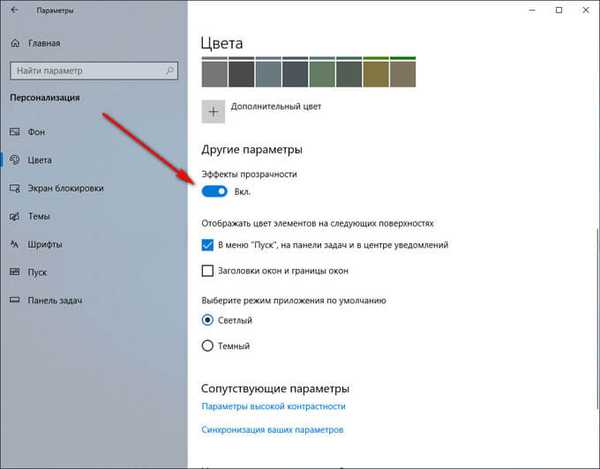
Поред тога, примените промену у регистру, што ће мало повећати транспарентност на траци задатака.
- Покрените уређивач регистра.
- Пратите стазу:
ХКЕИ_ЛОЦАЛ_МАЦХИНЕ \ Софтваре \ Мицрософт \ Виндовс \ ЦуррентВерсион \ Екплорер \ Адванцед
- Кликните десним тастером миша на „Адванцед“, прво изаберите „Цреате“, а затим „ДВОРД Параметер (32 битс)“
- Дајте назив параметру: "УсеОЛЕДТаскбарТранспаренци" (без наводника).
- Означите створени параметар, кликните десним гумбом миша, у контекстном менију одаберите "Промени ...".
- У прозору за промену параметра у поље "Вредност" ставите "1" (без наводника). Сачувајте ову поставку.

- Поново покрените рачунар.
Након тога, системска трака оперативног система Виндовс постаће мало прегледнија..
Потпуно прозирна трака са задацима у Цлассиц Схелл-у
Бесплатни програм Цлассиц Схелл осмишљен је тако да приказује приказ менија Старт у оперативним системима Виндовс 10, Виндовс 8.1 и Виндовс 8, у класичном облику, у стилу Виндовс 7 или Виндовс КСП.
Програм има велики број поставки, уз његову помоћ се мења интерфејс система, укључујући и на програмској траци. На мојој веб страници налази се детаљан чланак о класичном програму Схелл, прочитајте.
Класична Схелл преузимањеИнсталирајте програм на рачунар, а затим отворите прозор програма Цлассиц Схелл да бисте конфигурирали апликацију. Програм ради на руском.
У прозору „Класичне опције менија Старт“ на траци менија, потврдите поље „Прикажи све опције“.
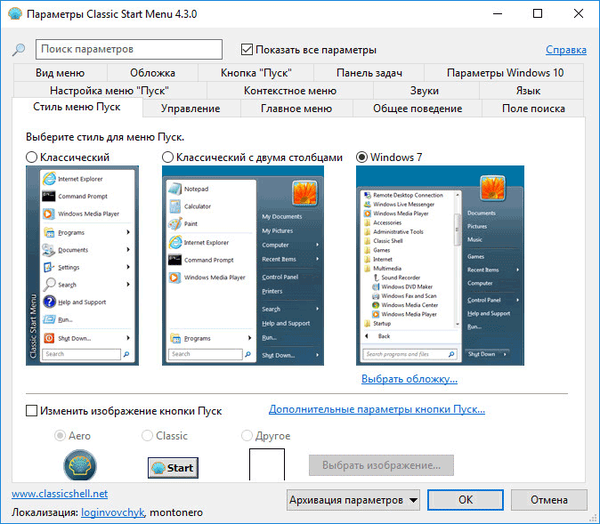
Кликните картицу Задаћа. Изаберите поставку: Транспарент, а затим промените број у ставци „Транспарентност траке задатака“. Поставите прозирност на: "0", кликните на дугме "ОК".
Промјеном података о транспарентности на траци задатака по жељи, корисник ће постићи жељени ефекат. Промените подешавања боје на траци задатака ако вам није потребан потпуно прозиран панел, већ прозиран корисник.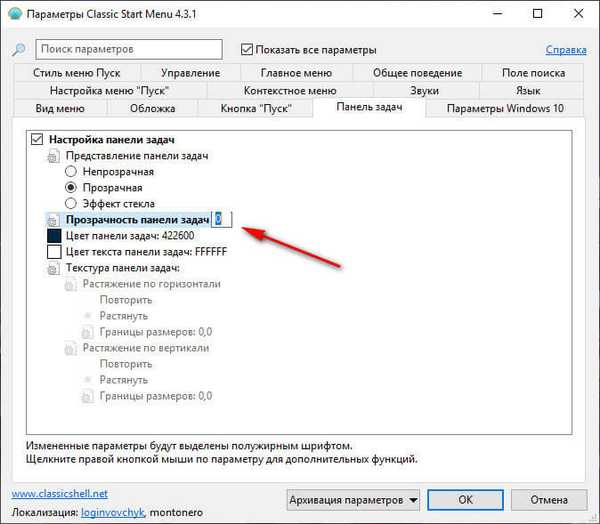
Као резултат примене поставки, на рачунару се појавила потпуно прозирна трака са задацима Виндовс 10.

Како направити потпуно транспарентну траку задатака у програму ТранслуцентТБ
Кориштењем бесплатног програма ТранслуцентТБ можете подесити транспарентност траке задатака. ТранслуцентТБ се може инсталирати на рачунар директно из Мицрософтове продавнице (Мицрософт Сторе) или преузети са ГитХуб-а са странице програмера.
У Виндовс Сторе унесите назив "ТранслуцентТБ" и затим инсталирајте апликацију на свој рачунар. Постоји преносива верзија ТранслуцентТБ-а, али није дуго ажурирана.
Одмах након инсталације, програм ТранслуцентТБ учиниће траку задатака потпуно транспарентном ако су системске поставке за ефекте транспарентности претходно активиране у одељку „Боје“..
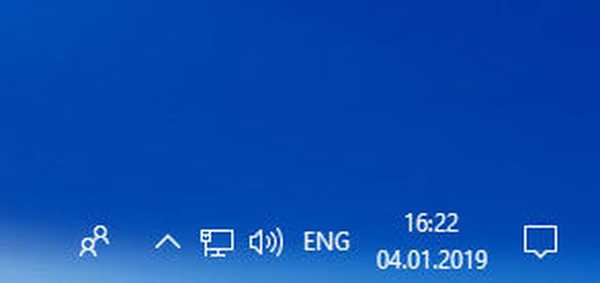
Програм ТранслуцентТБ ради на енглеском језику. Апликација има много подешавања за примену различитих ефеката. Икона програма налази се у подручју обавештења. Кликните десном типком миша на икону ТранслуцентТБ, одаберите жељене параметре.
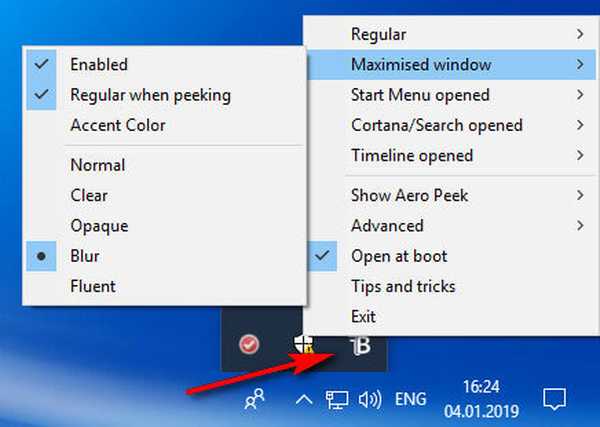
Ако вам је тешко превести поставке, користите помоћ онлине преводиоца или Сцреен Транслатор-а.
Транспарентна трака задатака у Алати траке задатака
Бесплатни програм Алати траке задатака не захтева инсталацију на рачунару. Апликација се покреће из мапе, има интерфејс на енглеском језику. Преузмите програм на свој рачунар са ГитХуб-а на овој вези.
Покрените програм Алати траке задатака на рачунару. У прозору апликације кликните на "Опције". Да бисте аутоматски покренули програм с оперативним системом, активирајте ставку "Покрени са Виндовсом".
Можда ће вас такође занимати:- Како уклонити иконе са Виндовс радне површине - 3 начина
- Како да вратим рачунар на радну површину оперативног система Виндовс
У прозору програма Тооли Тооли морате одабрати параметре за одређено стање апликације:
- НЕЗГОДНО ДОСТАВО - искључите прозирност, непрозирну позадину.
- АЦЦЕНТ ЕНАБЛЕ ГРАДИЕНТ - прилагођена боја.
- АКЦЕНТНИ ПРОЗИРНИ ГРАДИЈЕНТ - прозирна случајна боја.
- АЦЦЕНТ ЕНАБЛЕ БЛУРБЕХИНД - прилагођена боја са замућењем на задњој страни.
- НЕЗГОДНА СТАЊА - Неважеће стање.
Емпиријски сам добио највише транспарентности када сам одабрао опцију "АЦЦЕНТ ЕНАБЛЕ БЛУРБЕХИНД" и онемогућио ставку "Цолоризе"..
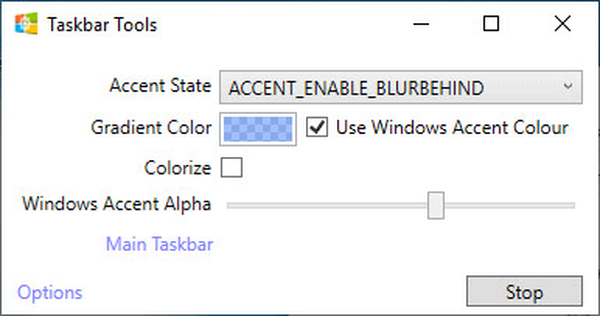
Можете и сами експериментирати са програмским опцијама да бисте добили жељену врсту траке задатака.
Закључци чланка
Да бисте омогућили транспарентност Виндовс траке са задацима, користе се подешавања система. Да би се постигао најбољи ефекат, појава потпуно прозирне траке задатака на рачунару, корисник би требало да користи помоћ софтвера других произвођача: бесплатни алати Цлассиц Схелл, ТранслуцентТБ и Таскбар..
Повезане публикације:- Како онемогућити провјеру дигиталног потписа возача у Виндовс-у: све методе
- Како уклонити аватар у Виндовс-у 10, променити га или ресетовати на подразумеване вредности
- Како омогућити или онемогућити Виндовс 10 Девелопер Моде
- Таск Сцхедулер: Задаци одржавања система заказивања
- Виндовс 10 ПИН: Како да креирате, промените или уклоните